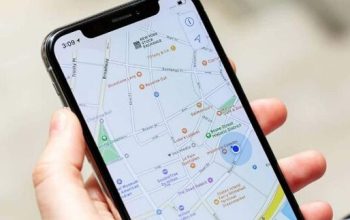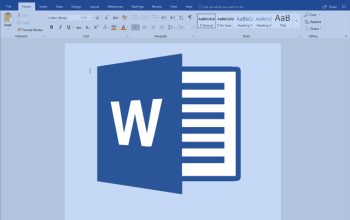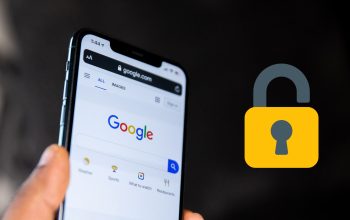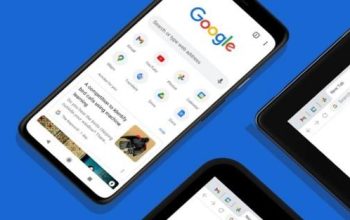Cara Mematikan Autocorrect Ms Word Supaya Tulisan Nggak Kena Typo. Dalam menulis, terkadang kita tidak bisa menghindar dari kesalahan ketik atau typo. Adanya typo ini bisa terjadi karena kesalahan diri sendiri ataupun kesalahan sistem. Salah satu sistem atau fitur yang terkadang dapat membuat tulisan menjadi typo, terutama saat sedang mengetik pada Microsoft Word adalah fitur autocorrect, pernah mengalami? Tentu pernah dong, ya, setidaknya sekali.
Fitur autocorrect yang terdapat dalam Microsoft Word ini, terkadang bisa membuat jengkel nih, pasalnya antara kata yang diketik, dengan kata yang di-enter, memiliki ketidaksesuaian, sehingga berujung typo, hmm. Jangan khawatir, ya, karena kalau kamu mendapati fitur ini aktif pada Microsoft Wordmu, kamu bisa menonaktifkannya melalui langkah-langkah berikut ini.

Cara Mematikan Autocorrect Ms Word
Cara non-aktifkan fitur autocorrect ini cukuplah mudah, berikut langkah-langkahnya yang bisa kamu praktekan sendiri pada aplikasi Microsoft Word di laptopmu:
-Buka Ms Word
-Klik tab “File”
-Klik “Options”. Pengguna akan mendapati kotak dialog “Word Options” lalu pilih “Proofing” 3.
-Cari pilihan “AutoCorrect options” lalu klik “AutoCorrect Options” dan klik tab “AutoCorrect”
-Akan muncul list yang tercentang. Untuk menghilangkan fitur autocorrect Ms Word, hilangkan centang pada beberapa pilihan berikut ini.
Correct Two Initial CapitalsCapitalize first letter of sentences
Capitalize first letter of table cells (Not in Excel or OneNote)
Capitalize names of days
Correct accidental use of CAPS LOCK key
-Selain itu hilangkan centang di kotak “Replace Text as You Type” agar sistem Word tak mengganti secara otomatis pada kata yang terbaca tidak lengkap.
-Setelah selesai jangan lupa klik “OK”
Cara Mengantisipasi Kata yang Sering Typo
Nah, untuk menimalisir kesalahan eja saat mengetik, selain melakukan langkah diatas, kamu juga bisa nih melakukan langkah-langkah dibawah ini:
-Masuk ke aplikasi Ms Word
-Setelah itu klik tab “File” kemudian pilih “Options”
-Klik “Proofing”
-Di bagian “AutoCorrect options” klik “AutoCorrect Options”
-Lalu di kotak dialog “AutoCorrect” klik tab “AutoCorrect”
-Kemudian di kotak “Replace” pengguna bisa menuliskan kata yang saat mengetik kata tersebut pengguna kerap melakukan kesalahan ketik
-Lalu di kotak “With” silakan isikan ejaan yang benar
-Setelah itu klik “Add”. Dengan begitu sistem akan membantu mencegah kesalahan ketik pada kata tertentu secara otomatis.
Nah, sekarang sudah tahu bukan cara menonaktifkan fitur autocorret pada Microsoft Word, selamat mencoba, ya, dan semoga berguna.